Pridajte SkyDrive do Windows Pravým tlačidlom myši kliknite na ponuku Odoslať
Ak používate počítačovú aplikáciu SkyDrive v systéme Windows XPV systéme Windows možno budete chcieť jednoduchší spôsob odosielania súborov na disk ako štandardná metóda drag and drop. Jedným zo spôsobov je pridať SkyDrive do kontextovej ponuky Send To a je to jednoduché.
Pridajte SkyDrive do ponuky Windows Send To Menu
Pridanie služby SkyDrive do ponuky Odoslať do je v podstate rovnaké ako pridanie služby Disk Google do nej. Pomocou klávesovej skratky Windows Key + R otvorte dialógové okno Spustiť a typ: shell: sendto a stlačte Enter.

Teraz presuňte odkaz na svoj SkyDrive na SendDo priečinka. Existuje niekoľko spôsobov, ako to urobiť, ale spôsob, akým to robím, je kliknutie pravým tlačidlom myši na SkyDrive z Prieskumníka Windows, mal by byť uvedený v zozname Obľúbené. Potom ich potiahnite, uvoľnite a potom vyberte možnosť Vytvoriť odkazy. Týmto spôsobom budete mať stále priečinok SkyDrive pod položkami Obľúbené.
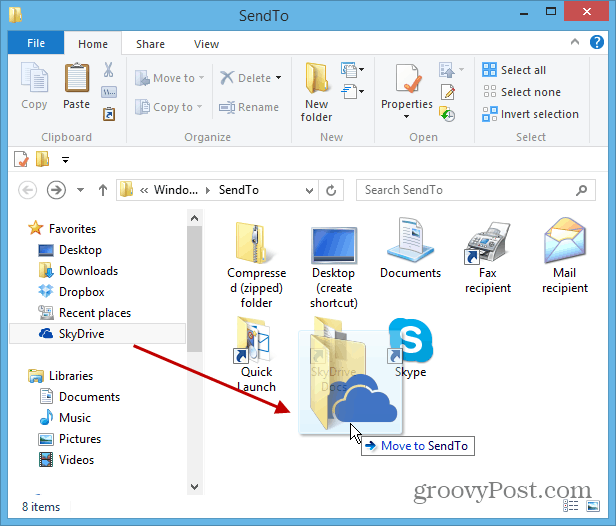
Po kliknutí pravým tlačidlom myši na súbor alebo priečinok sa v kontextovej ponuke zobrazí položka SkyDrive pod položkou Odoslať do.
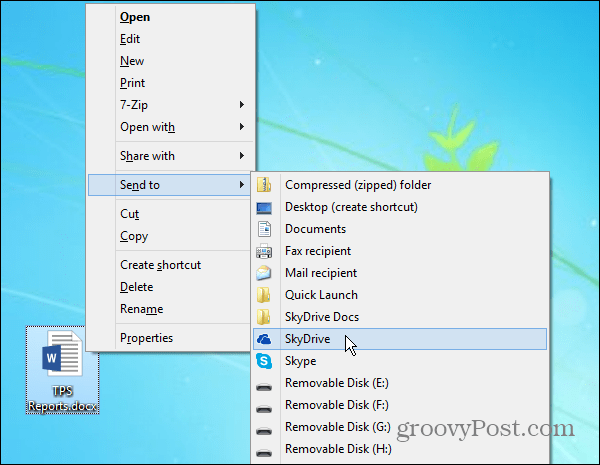
Bonusový tip: Pomocou vyššie uvedených krokov budete môcť odoslaťpoložiek do koreňového adresára vášho priečinka SkyDrive. Ak chcete, aby položky smerovali na konkrétne miesto, jednoducho skopírujte odkazy na priečinky z programu SkyDrive do priečinka Odoslať do. Tu som pridal dve bežné miesta, na ktoré posielam súbory.
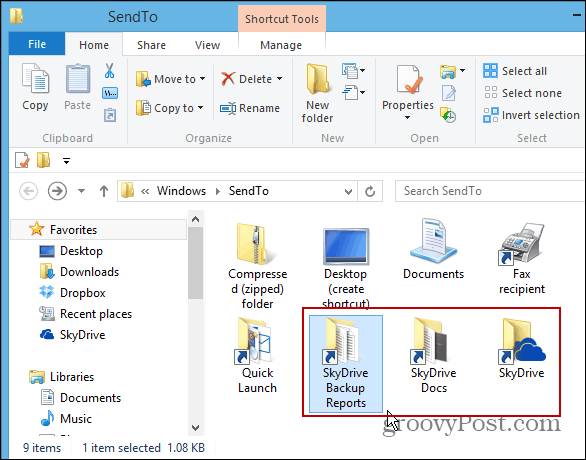
Stiahnite si aplikáciu SkyDrive Desktop
![Windows Live SkyDrive pre Apple iOS [Prvý pohľad]](/images/reviews/windows-live-skydrive-for-apple-ios-first-look.png)


![Mapujte sieťovú jednotku na Windows Live Skydrive pomocou balíka Office 2010 [How-To]](/images/microsoft/map-a-network-drive-to-windows-live-skydrive-using-office-2010-how-to.png)






Zanechať komentár